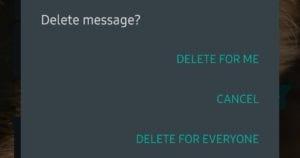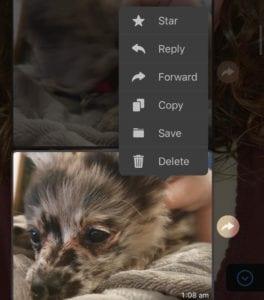Ar žinojote, kad galite ištrinti pranešimus „WhatsApp“ net juos išsiuntę? Tai puiki funkcija, kuri buvo pridėta prieš kurį laiką. Turite keletą parinkčių, kaip ištrinti pranešimus.
Pirmiausia turite pasirinkti atitinkamą pranešimą. Nesvarbu, ar tai jūsų, ar kažkieno kito žinutė, paspauskite ir palaikykite pranešimą, kol jis bus paryškintas. Pranešimų ištrynimo būdas skiriasi priklausomai nuo telefono, kurį naudojate.
„Android“:
Kai pranešimas bus paryškintas, galite pasirinkti daugiau, greitai juos bakstelėdami arba tiesiog jį ištrinti. Naudokite viršutiniame dešiniajame kampe esantį šiukšliadėžės simbolį. Dar kartą būsite paraginti įsitikinti, kad norite ištrinti pranešimą.
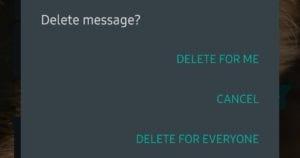
Ištrynimo ekranas
Turimos parinktys priklauso nuo kelių skirtingų dalykų. Jei pasirinkote kito asmens atsiųstą pranešimą, galite pasirinkti tik parinktį „Ištrinti man“. Tai pašalins pranešimą iš jūsų pokalbio, bet ne iš kitų.
Jei pasirinkote senesnį savo pranešimą, matysite tą pačią parinktį „Ištrinti man“. Jei jūsų pasirinktas pranešimas yra naujausias, ypač jei jis buvo išsiųstas per paskutinę valandą, turite dvi parinktis. Galite tiesiog pašalinti juos iš savo arba visų pokalbių, pasirinkdami „Ištrinti visiems“.
„Apple“:
Apple telefone turite pasirinkti Ištrinti iškart po to, kai pranešimas paryškinamas. Nesijaudinkite, jūsų žinutė dar nebus dingusi. Tada galėsite pasirinkti kelis pranešimus, jei norite, arba tęsti tik tą, kurį pasirinkote.
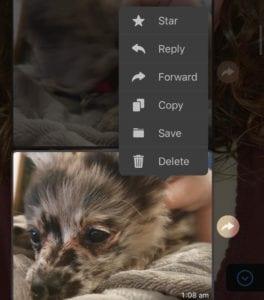
Pasirinkimo parinktys
Naudokite šiukšliadėžės simbolį apatiniame kairiajame kampe, kad būtumėte paraginti paskutinį kartą ištrinti pranešimą. Priklausomai nuo to, kokį pranešimą pasirinkote, matysite skirtingas parinktis. Jei pasirinkote kažkieno pranešimą, matysite tik parinktį „Ištrinti man“.
Jei pasirinkote senesnį pranešimą, kurį išsiuntėte, bus pasiekiama ta pati parinktis, o jei pasirinksite pranešimą, kurį išsiuntėte per paskutinę valandą, taip pat galite pasirinkti „Ištrinti visiems“. Tai darant pranešimas pašalinamas iš visų pokalbių.
Patarimas: jei pasirinksite praėjusios valandos pranešimą, taip pat senesnį arba kito asmens pranešimą, bus rodoma tik parinktis „Ištrinti man“.